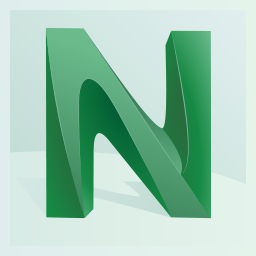
NavisWorks Manage 2017中文
附安装教程- 软件大小:2335 MB
- 更新日期:2020-03-16 14:05
- 软件语言:简体中文
- 软件类别:3D/CAD软件
- 软件授权:免费版
- 软件官网:待审核
- 适用平台:WinXP, Win7, Win8, Win10, WinAll
- 软件厂商:

软件介绍 人气软件 下载地址
NavisWorks 2017是一款非常实用且功能强劲的综合性项目审阅解决方案,它支持5D 模拟、协调、分析设计图纸等等功能,新版本程序添加了简体中文,这样非常有助于用户在使用过程中得到便捷;使用Navisworks项目审查软件可以改善BIM(建筑信息模型)协调,可以将设计和施工数据合并到一个模型中,可以在施工前确定并解决冲突和干扰问题;用户可以使用4D和5D模拟来控制项目进度和成本,可以为模型对象设置动画并与之交互;用户还可以直接从项目模型创建时间表,它允许用户从外部项目管理应用程序导入进度表和成本项目;新版本支持自动捕获2D或3D设计中的材料数量,支持测量2D图纸或3D模型中的线,面积和计数;支持创建结合了Revit和AutoCAD文件(包括几何图形,图像和数据)的同步项目视图,支持将起飞数据导出到Excel以进行分析;需要的用户可以下载体验
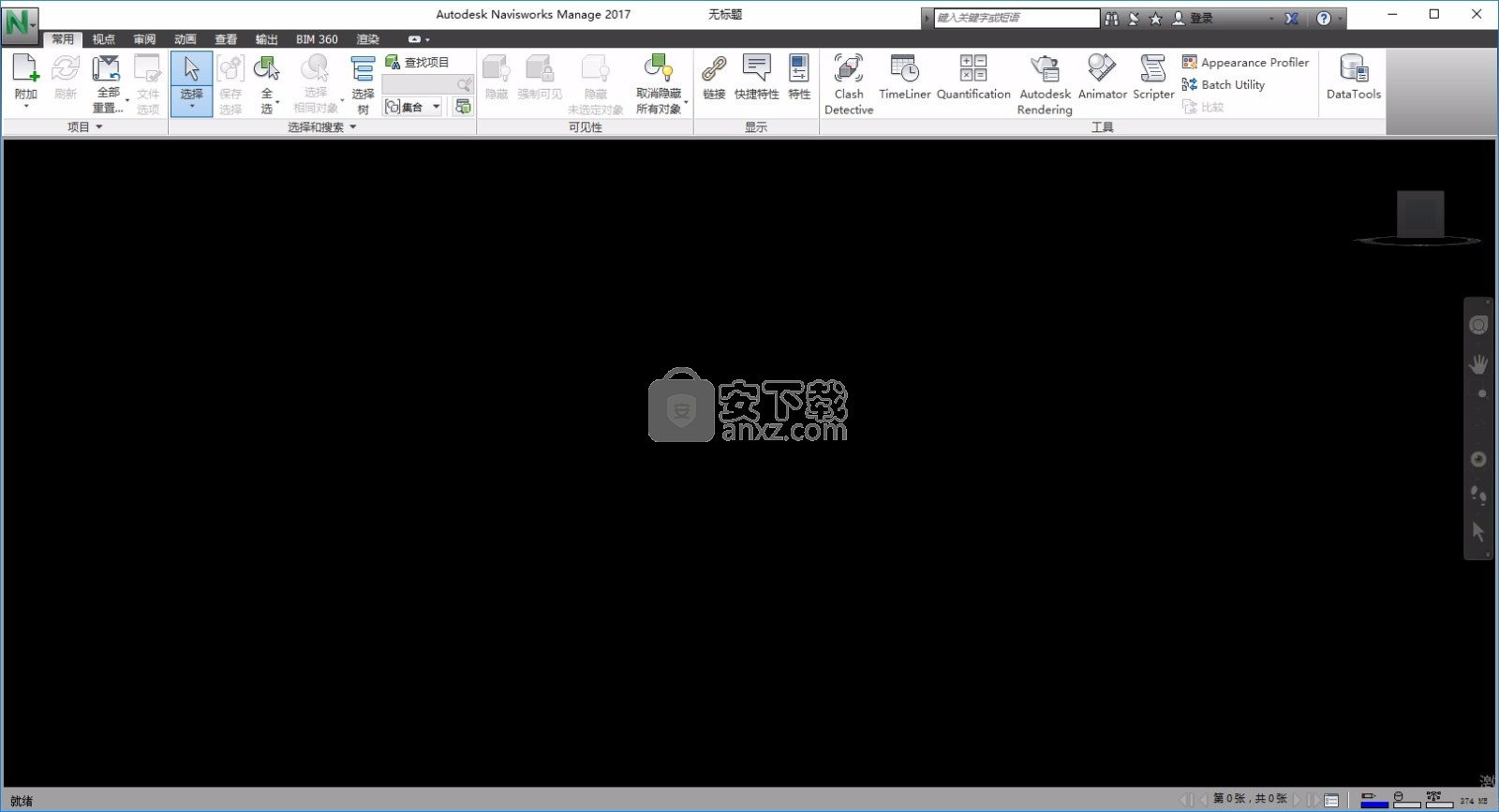
新版功能
1、欧洲地区支持
Navisworks 2017提供在美国和欧洲托管的BIM 360 Glue项目的访问权限,只需在登录后选择您的区域服务器。
2、BIM 360共享视图
Navisworks 2017继续支持BIM 360 Glue同步共享视图,在BIM 360 Glue连接的客户端之间提供实时访问权限。共享视图有助于查看和分析BIM 360 Glue项目团队中的活动,可以实现更紧密的协作。
在任何BIM 360 Glue连接的客户端中创建的共享视图可保留视图保真度,包括:
对象可见性(隐藏状态)
对象替代- 颜色和透明度(透明度固定在95%)
剖面和框
可以对共享视图进行重命名、移动到BIM 360 Glue中创建的文件夹,也可以直接在Navisworks中进行保存。
3、用户界面改进
我们对Navisworks BIM 360和“主页”选项卡进行了一些更改,方便用户更轻松地访问并为用户提供更直观的体验。
4、CLIC许可
引入 CLIC 后可以通过单个许可进行集中访问,同时支持桌面和云服务。
5、模型显示更快
提高了同步数据和显示模型列表的速度,以及流化BIM 360模型的速度。
软件特色
1、Autodesk 2017产品集成
支持最新的Autodesk应用程序是Navisworks的基础,可确保能够查看和分析最新版本的设计模型和数据。更新的文件读取器、导出器和集成包括:
AutoCAD 2017文件读取器和导出器
Civil 3D 2017文件读取器和导出器
Revit 3D 2017文件读取器和导出器
Inventor 2017文件读取器
3ds Max 2017文件导出器
Recap 2017集成
Vault 2017集成
2、新的红线批注工具
引入箭头红线批注工具后,标记模型变得更加轻松,不仅提高了清晰度还增强了控制力。
3、量化二维PDF读取器
量化改进包括增加二维 PDF 读取器,提高了数量算量的灵活性。Navisworks支持在二维设计数据和量化工作流中使用Adobe PDF 文件,PDF将显示全部细节,包括线、文本、颜色和着色。
安装步骤
1、用户可以点击本网站提供的下载路径下载得到对应的程序安装包
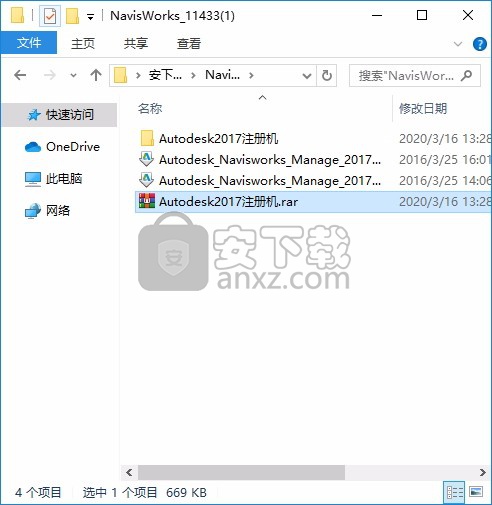
2、只需要使用解压功能将压缩包打开,双击主程序即可进行安装,弹出程序安装界面
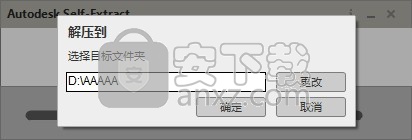
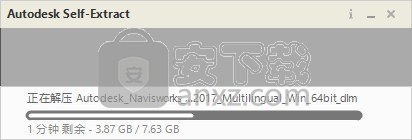
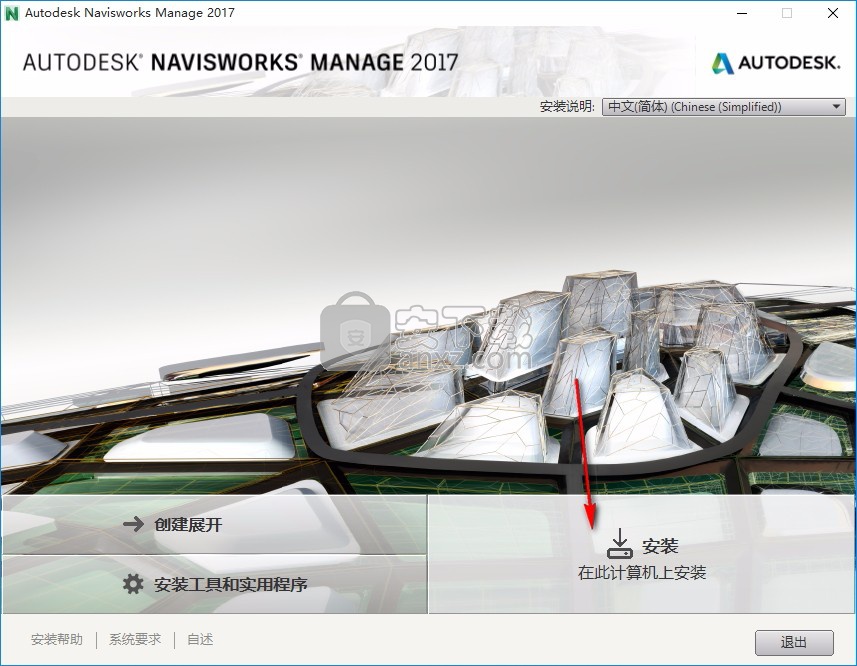
3、同意上述协议条款,然后继续安装应用程序,点击同意按钮即可
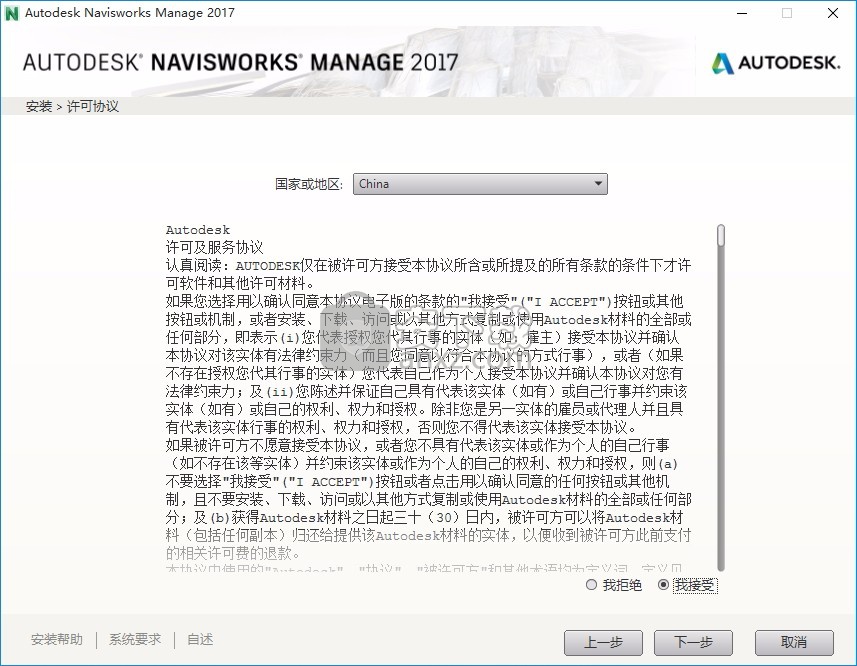
4、可以根据自己的需要点击浏览按钮将应用程序的安装路径进行更改
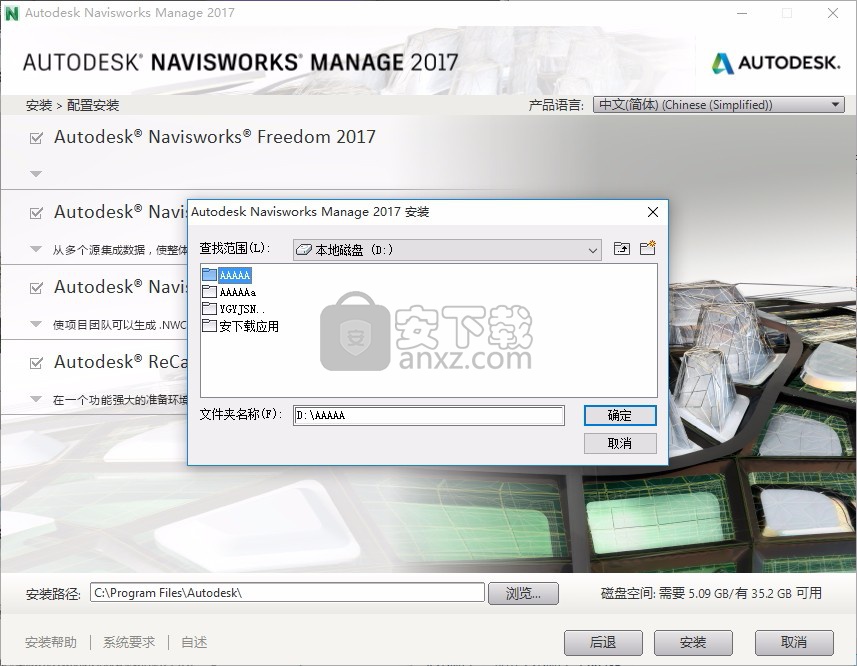
5、弹出应用程序安装进度条加载界面,只需要等待加载完成即可
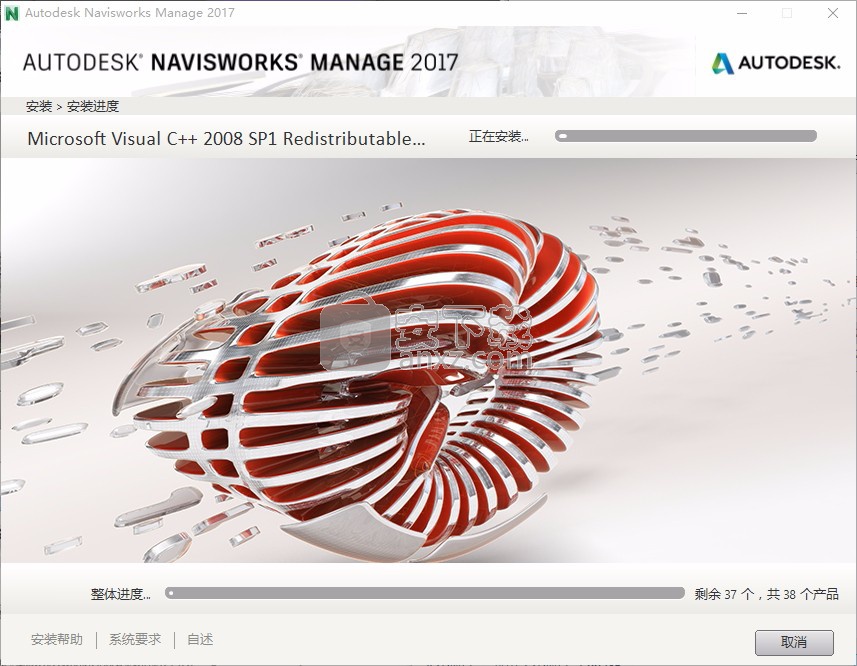
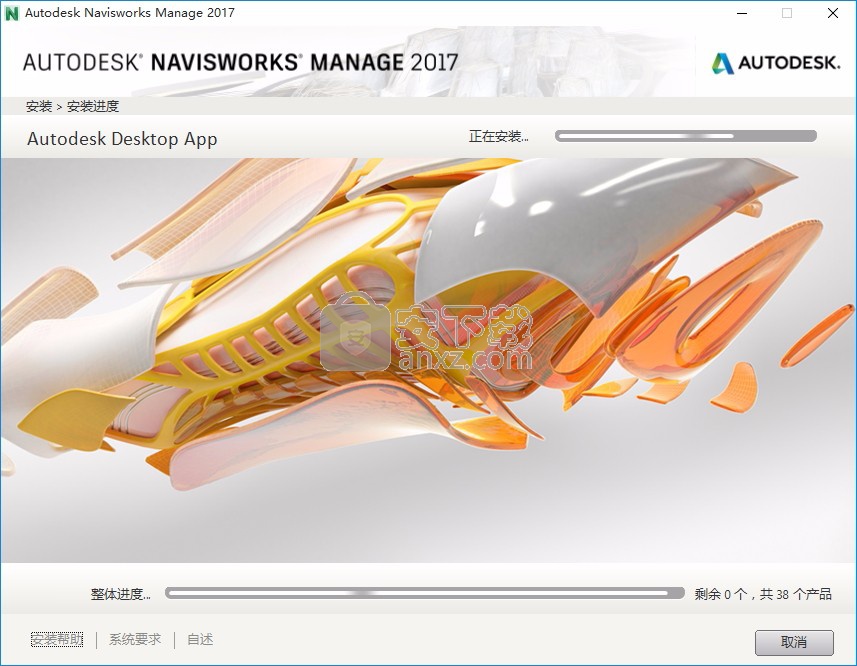
6、根据提示点击安装,弹出程序安装完成界面,点击完成按钮即可
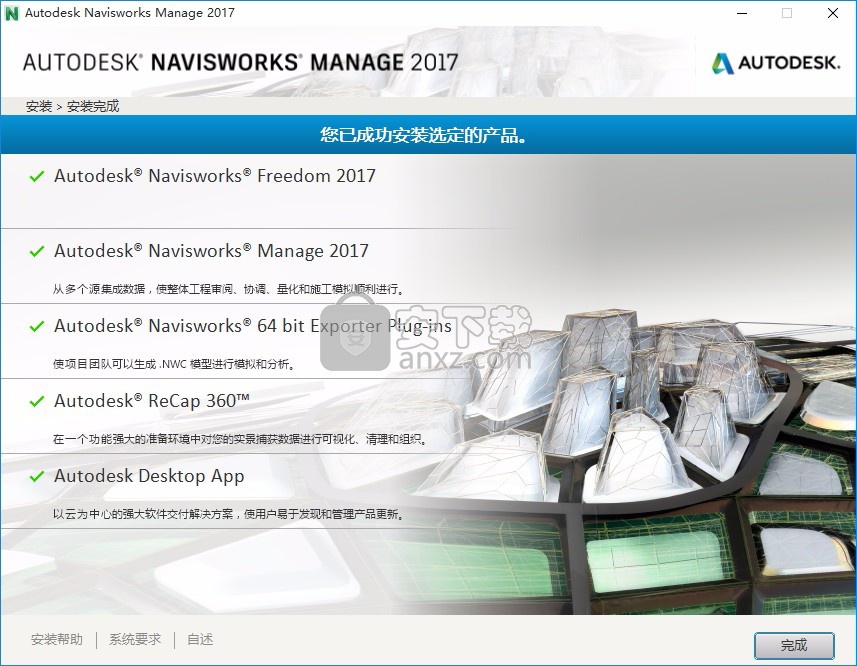
方法
温馨提示:之前先把电脑的网络断开,这样是有助于应用程序的
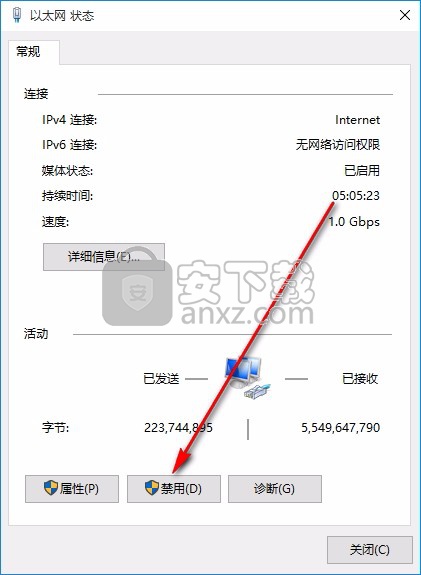
1、程序安装完成后,就可以运行应用程序,弹出对应的新界面,点击enter a serial number(输入序列号)按钮
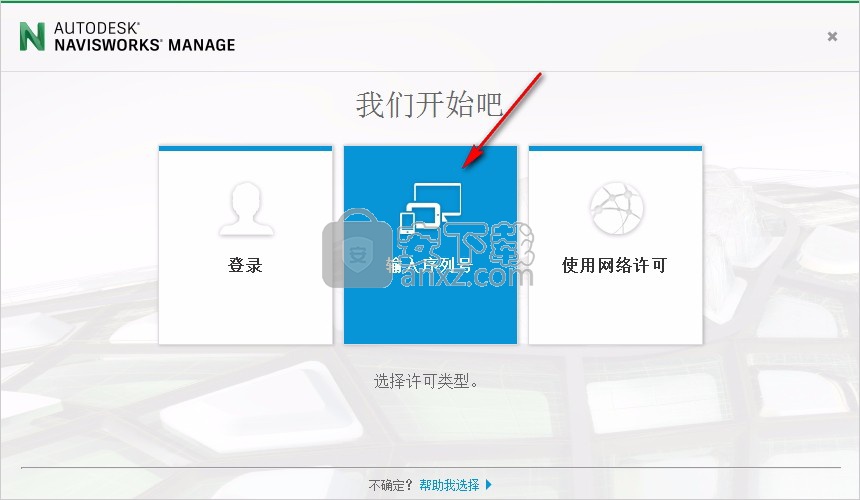
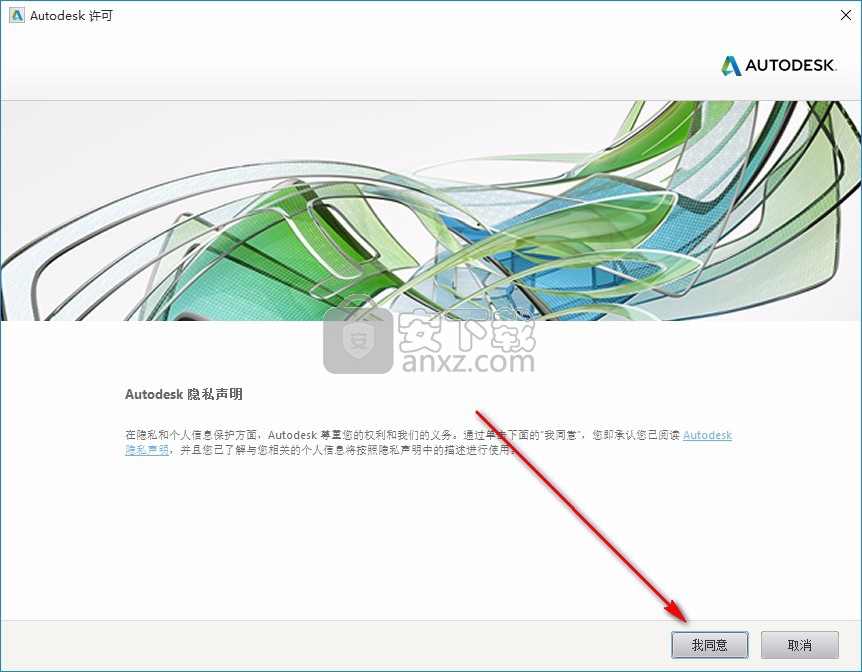
2、在弹出对应的程序激活界面,可以免费使用30天,此时需要点击激活按钮进行
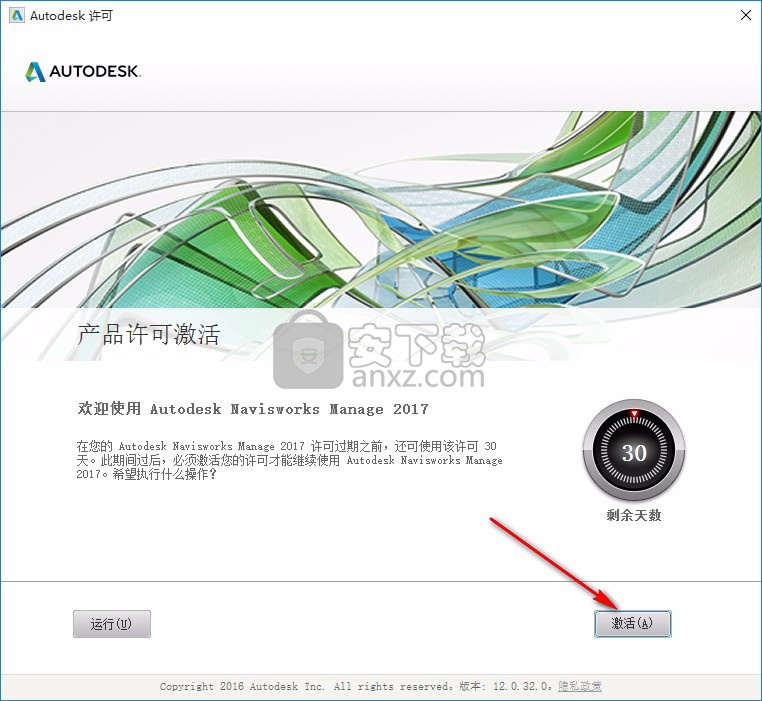
3、弹出程序列号输入界面,输入序列号“066-066666666”,输入密钥“507I1”

4、此时点击选择第二项“request an activation code"使用脱机方法申请激活码;然后点击上一步按钮
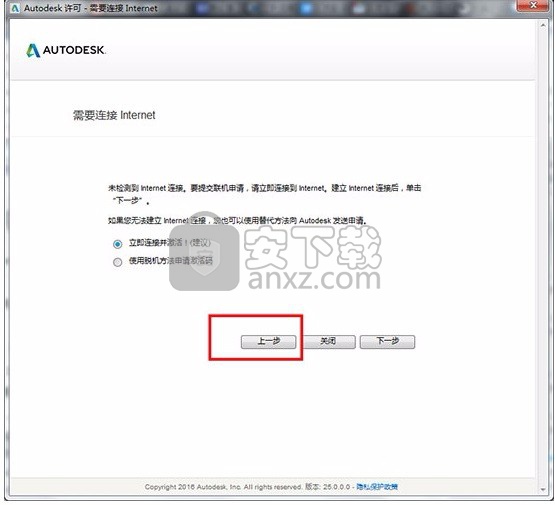
5、复制request code申请号,再点击关闭重开软件;重新打开软件,继续重复上面的操作步骤,重新进入注册界面,选择“我具有autodesk提供的激活码”
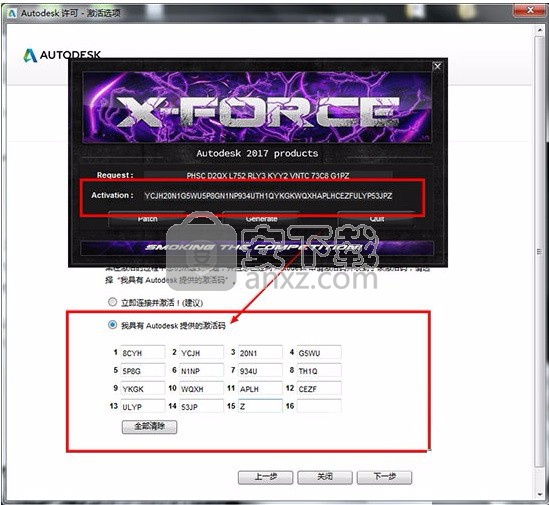
6、以管理员身份打开“Autodesk 2017”注册机,点击“Patch”,出现图中提示,弹出“successfully patched”才能进行下一步;
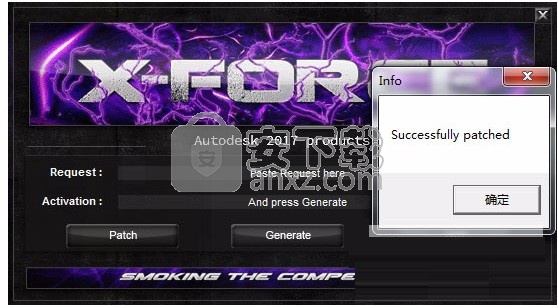
7、这里将申请号复制到注册机request中,再点击generate得到激活码,再将激活码复制到软件注册框中,点击下一步即可激活;
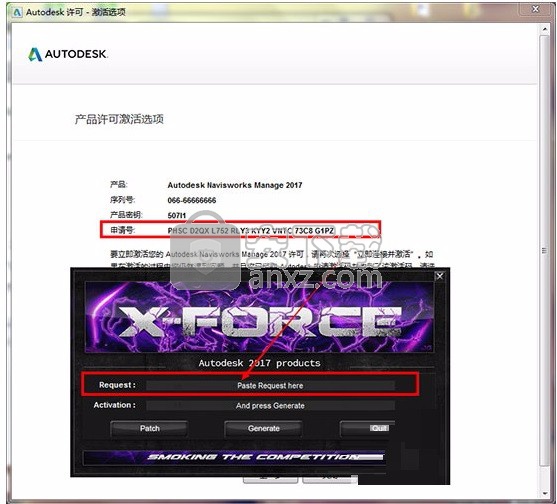
8、点击“我具有Autodesk 提供的激活码”将生成的激活码复制到入内,点击下一步
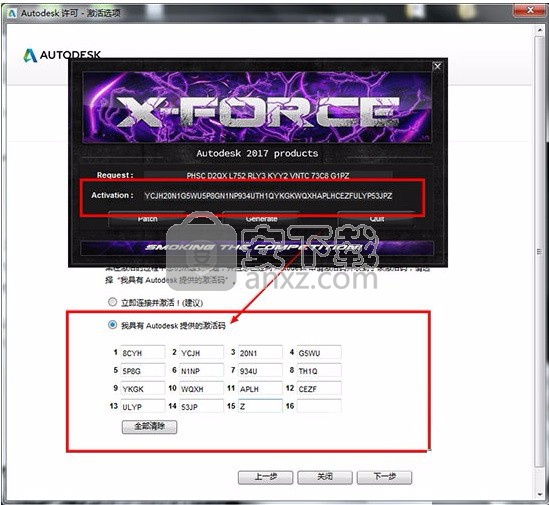
9、完成以上操作步骤,即可将NavisWorks Manage 2017安装完成,用户可以免费使用
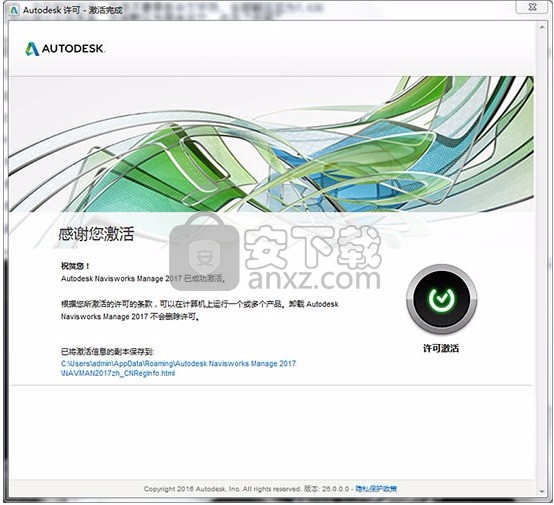
使用说明
单击桌面快捷方式图标。安装 Autodesk Navisworks 时,会在桌面上放置一个快捷方式图标。双击 Autodesk Navisworks 图标可启动该程序。
单击“开始”“所有程序”“Autodesk”,然后找到所需的产品,例如 Navisworks Manage 2017, Manage 2017。
单击应用程序按钮。
在应用程序菜单底部,单击“退出 Autodesk Navisworks”。
如果未对当前项目做过更改,则该项目将关闭,且 Autodesk Navisworks 将退出。如果对当前项目做过更改,则会提示您保存更改。要保存对项目的更改,请单击“是”。要继续退出并放弃更改,请单击“否”。要返回到 Autodesk Navisworks,请单击“取消”。
自动保存和恢复 Autodesk Navisworks 文件
停电、系统故障和软件故障都可能导致 Autodesk Navisworks 在您还来不及保存对文件所做更改的情况下就自行关闭。
Autodesk Navisworks 可以自动保存您正在处理的文件的备份版本,使您能够在 Autodesk Navisworks 异常关闭时恢复您的工作。
自动保存的文件具有 .nwf 扩展名,且被命名为 <文件名>.AutoSave,其中 <文件名> 是当前 Autodesk Navisworks 文件的名称,而 是一个数字,随每次自动保存而递增。因此,例如,如果使用一个称为 Enviro-Dome.nwd 的文件,则第一个自动保存的文件将称为 Enviro-Dome.Autosave0.nwf,第二个自动保存的文件将称为 Enviro-Dome.Autosave1.nwf,以此类推。
您可以控制许多“自动保存”选项,如 Autodesk Navisworks 保存工作的频率、备份文件的位置以及要保留的备份文件的最大数量。
使用命令行开关启动程序的步骤
在 Windows 桌面上,在此程序的图标单击鼠标右键。单击“特性”。
在“Autodesk Navisworks 特性”对话框“快捷方式”选项卡中的“目标”框中,使用以下语法编辑开关的参数:
"drive:pathname\roamer.exe" [switches] ["file"] ["file2"] ["fileN"],其中 [switches] 是使用任何顺序的有效命令行开关,而 [file1]...[fileN] 是要一起载入和附加的文件(如果需要)。提供完整的文件路径时,必须将其置于引号内。
示例 1:输入: “D:\ Autodesk Navisworks\roamer.exe " -log "D:\temp\nw_log.txt" "D:\temp\a.nwd" "D:\temp\b.dwg" 。
示例 2:下面的条目会以俄语从一个名为 Autodesk Navisworks 的文件夹启动程序,载入全局选项文件 options.xml,并创建日志文件 log.txt。
"C:\Autodesk Navisworks\roamer.exe" -options "C:\temp\options.xml" -lang ru-ru -log "C:\temp\file.log"
单击“确定”。
AppendFile[inputfile]将文件附加到当前载入的文件。
AddPluginAssembly[filename]自动从安装目录中的 Plugins 文件夹载入插件。此命令允许 Navisworks 从其他位置的 .NET 程序集载入插件。
CreateCache[inputfile]为设计文件创建缓存 (NWC) 文件。
DisableProgress 禁用进度对话框显示(仅在显示用户界面时适用)。
dump[file_name.dmp]如果应用程序崩溃,将错误报告输出到指定文件。提供文件名和文件路径时,必须将其置于引号内。
EnableProgress 启用进度对话框显示,同时处理开关(仅在显示用户界面时允许)。
ExecuteAddInPlugin[plugin] [arg1 arg2 ...]执行指定附加模块,将任何其他参数传递到该附加模块。
Exit 处理完所有命令行开关后,退出 Roamer。
HideGui 启动 roamer.exe,并使 Autodesk Navisworks 用户界面最初处于隐藏状态。
langen-US = 英语使用指定的语言启动 Autodesk Navisworks。可以使用与默认区域设置不同的语言运行 Autodesk Navisworks(例如,可以在“英语”默认区域设置下运行 Autodesk Navisworks 的日语版本)。如果未安装相关语言包,忽略此选项。
有两种类型的选项:“文件选项”和“全局选项”。
文件选项
对于每个 Autodesk Navisworks 文件(NWF 和 NWD),可以调整模型外观和围绕模型导航的速度。查看选项随 Autodesk Navisworks 文件(NWF 或 NWD)一起存储,并在每次打开这些文件时重新载入。
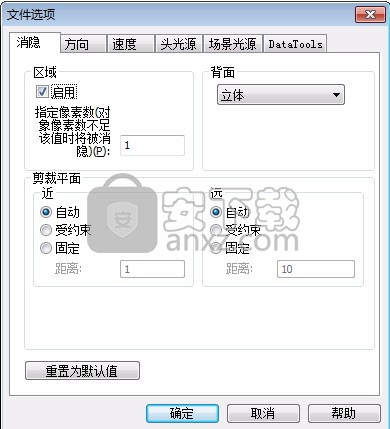
全局选项
全局选项的设置将对所有 Autodesk Navisworks 任务起作用。选项分组在一起,并在树结构中显示,从而可以更快地查找和更改它们。
可以导出和导入全局选项,从而使项目经理或系统管理员能够快速、轻松地确保所有计算机上的 Autodesk Navisworks 设置均相同。在导出后,根据所需的粒度级别,可以在整个项目站点或在特定的项目组中共享这些设置。要执行此操作,需要设置“项目目录”和“站点目录”。Autodesk Navisworks 将检查本地计算机上的当前用户配置和所有用户配置,然后检查“项目目录”和“站点目录”中的设置。“项目目录”中的文件优先。配置全局选项时,可以锁定某些选项以防止用户稍后在本地计算机上编辑它们。
导出全局选项的步骤
单击应用程序按钮 “选项”。
在“选项编辑器”中,单击“导出”按钮。
在“选择要导出的选项”对话框中,选中要导出(或“序列化”)的所有选项的复选框。如果选项无法导出,它将灰显。
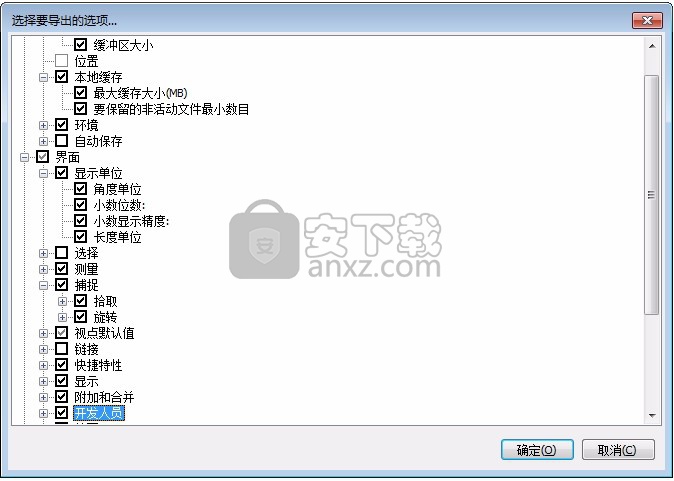
提示: 要快速选择/取消选择给定类别的所有选项,请使用顶层复选框。例如,选中“常规”复选框会立即选择该节点下的所有选项。
单击“确定”,导出选定设置。
在“另存为”对话框中,输入设置文件的名称。还可以选择现有设置文件的名称以使用修改的配置覆盖它。
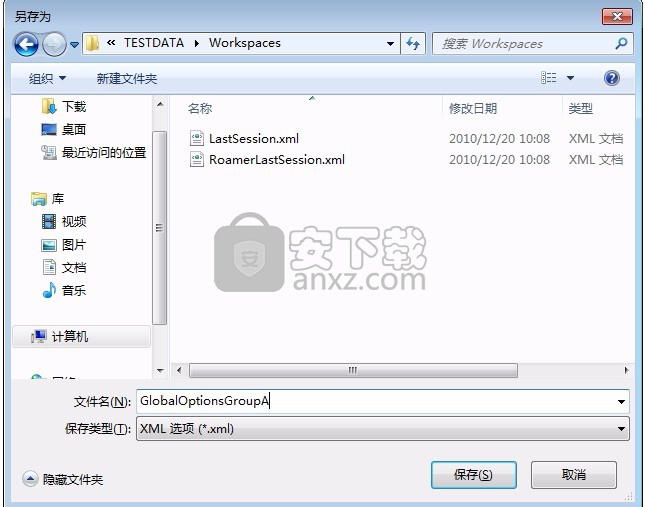
单击“保存”。
单击“确定”,关闭“选项编辑器”。
导入全局选项的步骤
单击应用程序按钮 “选项”。
在“选项编辑器”中,单击“导入”按钮。
在“打开”对话框中,浏览到包含设置文件的文件夹,选择它,然后单击“打开”。
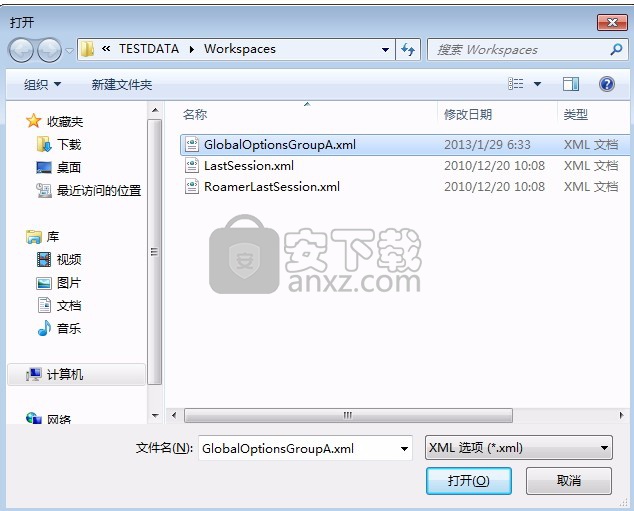
单击“确定”,关闭“选项编辑器”。
基于站点和项目共享设置的步骤
提示: 配置全局选项时,可以锁定某些选项以防止用户稍后在本地计算机上编辑它们。要创建锁定的全局选项文件,请在命令行键入 "drive:pathname\OptionsEditor.exe" -l 以从命令行运行独立的“选项编辑器”。将打开“选项编辑器”,其中包含锁定设施。您还可以在管理员模式下从“开始”菜单运行独立的“选项编辑器”。
基于站点和项目共享设置的步骤
在一个中心位置创建相应的“站点和项目”目录和子文件夹,以供其他 Navisworks 用户访问。
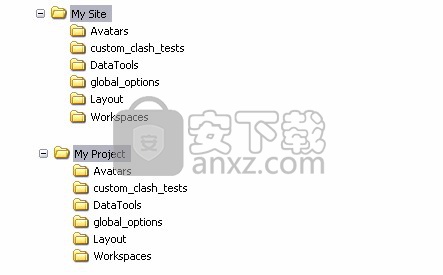
在 Autodesk Navisworks 中,单击应用程序按钮“选项编辑器”。
单击“导出”。
在“选择要导出的选项”对话框中,选中要导出的所有选项,然后单击“确定”。
在“另存为”对话框中,根据需要命名 XML 文件,并将其保存到相应的“站点或项目”目录中的 global_options 文件夹中。
关于全局选项
配置、锁定全局选项以及与网络上的用户共享。
根据所需的粒度级别,可以跨整个项目站点或跨特定的项目组共享全局选项。使用全局选项,您可以跨整个项目站点或跨特定的项目组与其他用户共享功能,例如工作空间、datatools、avatars 和碰撞检测。您还可以锁定全局选项以确保网络部署中的用户共享相同的设置,并防止用户更改其本地安装选项。
首次运行 Autodesk Navisworks 时,将从安装或部署目录拾取全局选项。Autodesk Navisworks 还将检查本地计算机上的当前用户配置和所有用户配置,然后检查“项目目录”和“站点目录”中的选项。“项目目录”中的文件优先。
若要共享 Autodesk Navisworks 全局选项,必须将全局选项作为 XML 文件导出到相应的站点或项目目录中的 global_options 文件夹中。XML 文件的名称不是很重要,但必须将其存储在 global_options 文件夹中。请参见“配置全局位置选项”。
提示: 配置全局选项时,可以锁定某些选项以防止用户稍后在本地计算机上编辑它们。
配置位置选项的步骤
单击应用程序按钮 “选项”。
在“选项编辑器”中,展开“常规”节点,然后单击“位置”选项。
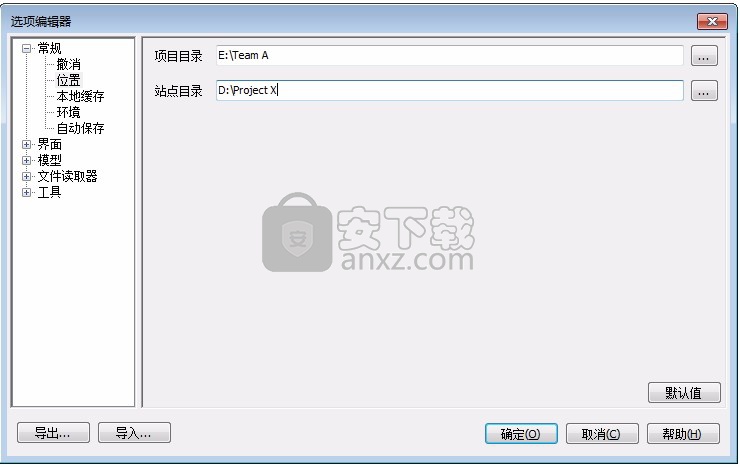
在“项目目录”框中,浏览到包含特定于项目组的 Autodesk Navisworks 设置的目录。
在“站点目录”框中,浏览到包含整个项目站点范围的 Autodesk Navisworks 设置标准的目录。
单击“确定”。
注: 首次运行 Autodesk Navisworks 时,将从安装目录拾取设置。随后,Autodesk Navisworks 将检查本地计算机上的当前用户配置和所有用户配置,然后检查“项目目录”和“站点目录”中的设置。“项目目录”中的文件优先。
人气软件
-

理正勘察CAD 8.5pb2 153.65 MB
/简体中文 -

浩辰CAD 2020(GstarCAD2020) 32/64位 227.88 MB
/简体中文 -

CAXA CAD 2020 885.0 MB
/简体中文 -

天正建筑完整图库 103 MB
/简体中文 -

Bentley Acute3D Viewer 32.0 MB
/英文 -

草图大师2020中文 215.88 MB
/简体中文 -

vray for 3dmax 2018(vray渲染器 3.6) 318.19 MB
/简体中文 -

cnckad 32位/64位 2181 MB
/简体中文 -

Mastercam X9中文 1485 MB
/简体中文 -

BodyPaint 3D R18中文 6861 MB
/简体中文


 lumion11.0中文(建筑渲染软件) 11.0
lumion11.0中文(建筑渲染软件) 11.0  广联达CAD快速看图 6.0.0.93
广联达CAD快速看图 6.0.0.93  Blockbench(3D模型设计) v4.7.4
Blockbench(3D模型设计) v4.7.4  DATAKIT crossmanager 2018.2中文 32位/64位 附破解教程
DATAKIT crossmanager 2018.2中文 32位/64位 附破解教程  DesignCAD 3D Max(3D建模和2D制图软件) v24.0 免费版
DesignCAD 3D Max(3D建模和2D制图软件) v24.0 免费版  simlab composer 7 v7.1.0 附安装程序
simlab composer 7 v7.1.0 附安装程序  houdini13 v13.0.198.21 64 位最新版
houdini13 v13.0.198.21 64 位最新版 















